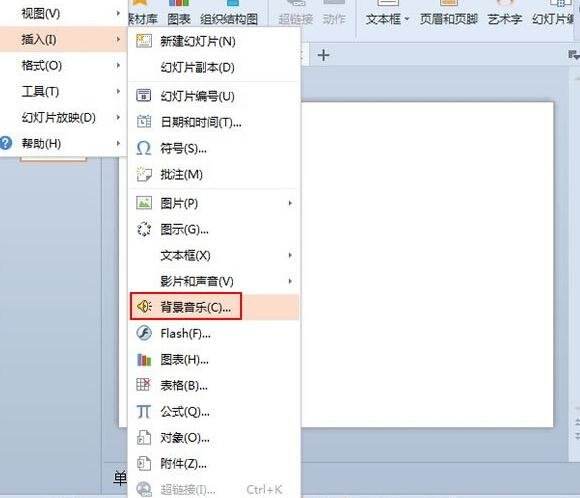WPS撤消背景音乐的操作步骤
办公教程导读
收集整理了【WPS撤消背景音乐的操作步骤】办公软件教程,小编现在分享给大家,供广大互联网技能从业者学习和参考。文章包含143字,纯文字阅读大概需要1分钟。
办公教程内容图文
①打开WPS演示,单击菜单栏–插入–背景音乐。
②弹出本地对话框,选取音乐插入。
③插入之后,主页面出现一个喇叭图标,编辑声音对象。
④点击喇叭图标,勾选静音按钮,即可实现我们的目的。
各位小伙伴们,看完上面的精彩内容,都清楚WPS撤消背景音乐的操作步骤了吧!
办公教程总结
以上是为您收集整理的【WPS撤消背景音乐的操作步骤】办公软件教程的全部内容,希望文章能够帮你了解办公软件教程WPS撤消背景音乐的操作步骤。
如果觉得办公软件教程内容还不错,欢迎将网站推荐给好友。